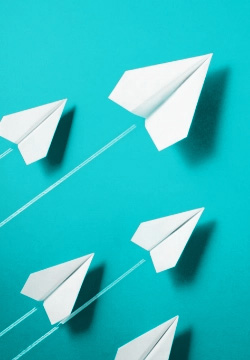Konica Minolta Mobile Print App支援影印機掃描文件直接儲存App,Android操作步驟:1.開啟App 2.掃描原稿 3.文件儲存。
更多印表機租賃、印表機設定請洽4128-566。(*本篇為Android系統操作說明,iOS請點我)
請依以下步驟操作:
STEP 1. 開啟掃描功能
1. 開啟Konicamionlta Mobile Print App,點選[箭頭]2. 點選[掃描]
![[ 掃描 ] Q. 如何使用手機App執行掃描文件?[Android] [ 掃描 ] Q. 如何使用手機App執行掃描文件?[Android]](/storage/architecture/page~107/page~115/page~129/2021/0315/1.jpg)
STEP 2. 設定
3. 點選[放置稿件]![[ 掃描 ] Q. 如何使用手機App執行掃描文件?[Android] [ 掃描 ] Q. 如何使用手機App執行掃描文件?[Android]](/storage/architecture/page~107/page~115/page~129/2021/0315/2.jpg)
4. 點選[送紙(單面)]
*如要使用玻璃面掃描,請點選原稿玻璃
![[ 掃描 ] Q. 如何使用手機App執行掃描文件?[Android] [ 掃描 ] Q. 如何使用手機App執行掃描文件?[Android]](/storage/architecture/page~107/page~115/page~129/2021/0315/3.jpg)
STEP 3. 放置原稿
5. 將原稿放在送稿機上,點選[掃描]![[ 掃描 ] Q. 如何使用手機App執行掃描文件?[Android] [ 掃描 ] Q. 如何使用手機App執行掃描文件?[Android]](/storage/architecture/page~107/page~115/page~129/2021/0315/4.jpg)
6. 事務機設備開始掃描文件
![[ 掃描 ] Q. 如何使用手機App執行掃描文件?[Android] [ 掃描 ] Q. 如何使用手機App執行掃描文件?[Android]](/storage/architecture/page~107/page~115/page~129/2021/0315/5.jpg)
STEP 4. 文件預覽和儲存
7. 掃描完成後,點選[儲存],文件儲存於App內![[ 掃描 ] Q. 如何使用手機App執行掃描文件?[Android] [ 掃描 ] Q. 如何使用手機App執行掃描文件?[Android]](/storage/architecture/page~107/page~115/page~129/2021/0315/6.jpg)